
适用小白的快速搭建QQ机器人的超详细教程(可选带马娘插件)2023-10-13更新
适用小白的快速搭建一个QQ机器人(可选带马娘插件)
搭建教程(仅有windows server系统的教程)
需要准备的东西:
一台windows server服务器
一双手
一双眼睛
一台会自己百度解决问题的电脑(
有问题可前往该链接提问和讨论
有相关问题可以前往插件仓库的 Discussions 进行讨论
正式教程(本教程仅适用windows server)
step 1 买服务器
在国内的话腾讯的服务器是真的便宜,毕竟获取你的用户隐私数据他血赚,其实2核1G就够用,2023年补充:TX越来越坑了,最近都没有以前便宜了
其他小家的服务器不建议买,万一出事了还得你自己承受,大厂里最便宜的就他准没错:
腾讯云秒杀链接(该链接不带推广,放心点击):https://cloud.tencent.com/act/pro/2023autumn?from=new&page=seckill_season
买完装系统设置密码,1核2G服务器就选 win server 2012,2核4G及以上就选 win server 2016
设置账户账户名就默认的Administrator,密码你自己设一个有大写有小写有数字的密码就行
然后他就会开始自动装系统,可以稍微等一会,当实例状态显示:运行中就说明装好了,进入下一步
step 2 为你的服务器开启安全组和防火墙
打开你刚买的云服务器控制台,并到防火墙这里点击“添加规则”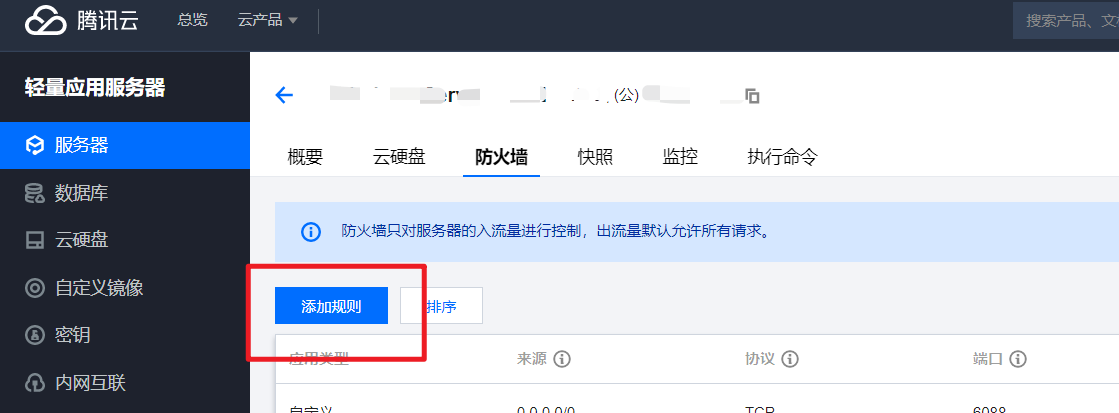
然后端口选2333,协议选TCP即可点确定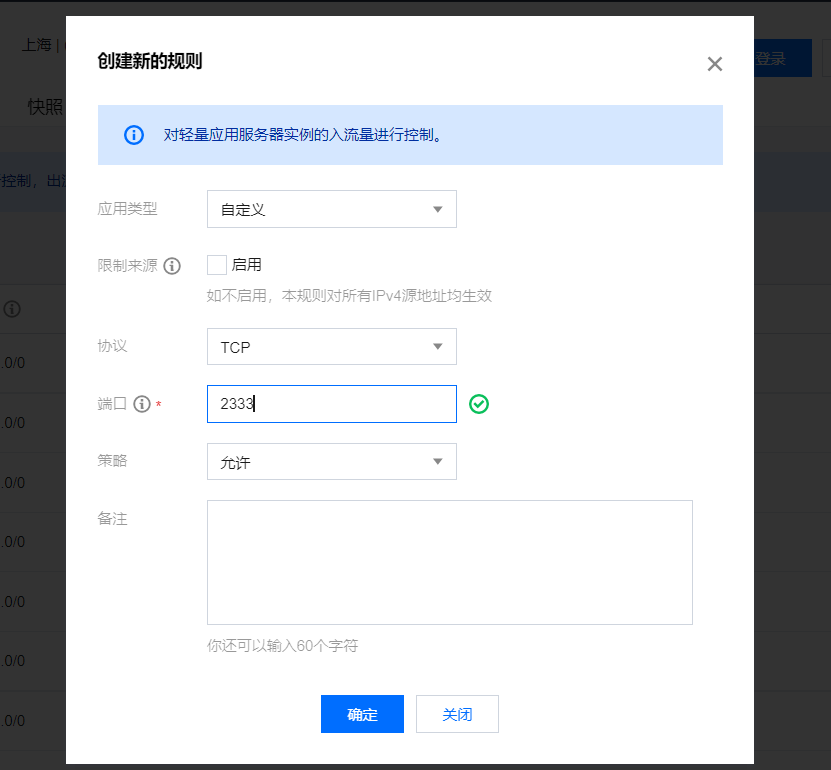
欸,先别急着关网页,你看看刚才那个“添加规则”按钮上方往右一点是不是有个“(公)”字样,然后右边还有个IP地址,这窜IP地址就是您的公网IP,先记下来,待会有用
现在就可以关闭网页了
step 3 下载需要的七样东西
1. 下载gocqhttp:
原版Go-cqhttp下载链接:https://github.com/Mrs4s/go-cqhttp/releases
(下载go-cqhttp_windows_386.exe即可,但是原版未配置端口和反向ws代理设置)
所以我提供了配置好的下载链接(已经配置好端口和反向ws代理设置,且带Qsign,2023-10-13更新):https://cloud.594594.xyz/uma_bot/Go_cqhttp_Qsign_20231013.zip
更新Go-cq的时候你可以先复制备份一下旧版的exe文件,再下新版覆盖旧版,有问题不能解决可以恢复备份返回旧版
2. 下载Qsign
如果你用的上面我提供的带Qsign的版本就直接跳到下一步
原版Qsign下载链接:https://github.com/fuqiuluo/unidbg-fetch-qsign/releases
另外可能有用的一键Qsign(带go-cqhttp的):https://github.com/rhwong/unidbg-fetch-qsign-onekey
3. 下载ffmpeg,发语音用的
方便起见,直接提供直链
我的直链:https://cloud.594594.xyz/uma_bot/ffmpeg.zip
一般无需更新
4. 下载hoshinobot 下面三任选一
三个版本的区别:
1
2
3
4
5
6
7
8
9
10
11原版:
由PCR中流砥柱的 [咖啡佬](https://github.com/Ice-Cirno) 开发,拥有星乃自带的功能
有非常丰富的适用公主链接的小功能,PCR玩家推荐使用,还附带一些小彩蛋
需要一些res资源,下面的原版链接的文档里面有,请自己去找和下载
不带任何插件的精简版:
顾名思义,只有必要的功能,其他功能一个都没有,其实就是删了原版的PCR模块,其余构架未动和原版一致,强迫症狂喜,请给原开发者点个star支持一下
仅带赛马娘整合数据库插件的精简版:
啥?你不玩PCR,那没事了,只要马娘功能的话,装这个就对了,但马娘插件版本不一定新,请后续自己按照插件README.md更新插件
我已经把所有的马娘图片资源都塞进去了,所以会很大,也请给原开发者点个star支持一下
(1)原版链接:https://github.com/Ice-Cirno/HoshinoBot
(原版先不要急着下载,到 step 4 看第 4 步)
注:下方直链都是onedrive网盘,有些时候下载不一定快,敬请谅解
(2)不带任何额外插件的精简版(2023-09-25更新):https://cloud.594594.xyz/uma_bot/HoshinoBot_lite_20230925.zip
(3)仅带赛马娘整合数据库插件的精简版(2023-09-25更新):https://cloud.594594.xyz/uma_bot/HoshinoBot_lite_uma_20230925.zip
5. python 3.8(请勿使用其他python版本,必须3.8)
3.8.10的直链:https://cloud.594594.xyz/uma_bot/python-3.8.10-amd64.exe
6. Git
帮你选好了,淘宝镜像链接:https://cdn.npmmirror.com/binaries/git-for-windows/v2.31.1.windows.1/Git-2.31.1-64-bit.exe
7. notepad++
直链:https://cloud.594594.xyz/uma_bot/npp.8.3.2.Installer.x64.exe
step 4 安装
将下载下来的七样东西,放在某个盘里,比如说放在D盘
接下来,用你自己的电脑同时按下两个按键 win键 和 R键, 会打开运行,输入mstsc,点确定,会打开远程桌面的窗口
这时候会弹出一个界面,点击左下角的“显示选项”,然后找到上方的“本地资源”,然后选择下方的“详细信息”,勾选上刚才放六个东西的那个盘然后点确定,这样你这个驱动器也可以在服务器上访问,就可以获取相互传文件了
接着在点击上方的“常规”,在计算机一栏输入刚才 step 2 让你记下来的云服务器的公网ip,然后点最下方“连接”,账户就是Administrator,密码就是 step 1 里的你自己设置的密码,这样就进入服务器了
稍微等待一会,就能进入桌面了
如果自动打开了 服务器管理器 的话,关闭就好了,然后在云服务器上打开“此电脑”或者资源管理器,进入刚才勾选的那个盘符,将六个东西复制过来: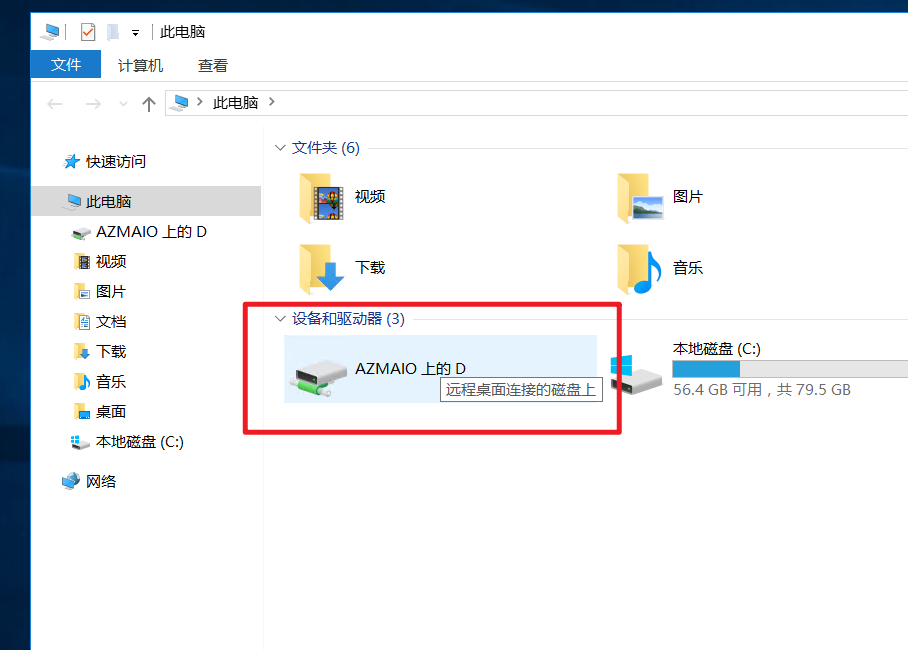
!!之后所有操作均为在远程桌面连接到的服务器上操作!!
之后开始逐个安装:
notepad++ 和 Git 没有什么好说的,直接安装一路下一步点到低即可
其他4个的安装步骤:
1. 先打开python-3.8.10-amd64.exe
一定要先勾上最下面红色框里的这个选项,再点橙色部分安装,没有这样安装的请先卸载再重新装
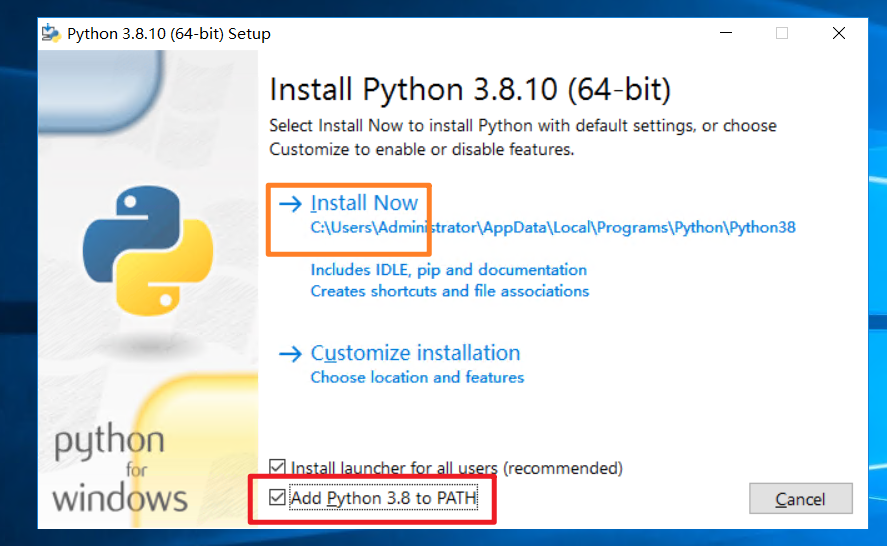
等显示 “Setup was successful”即可点右下角 close 关闭窗口
2. 解压缩ffmpeg.zip
为了方便小白起见,解压到C盘根目录,目录请和我图中一致:
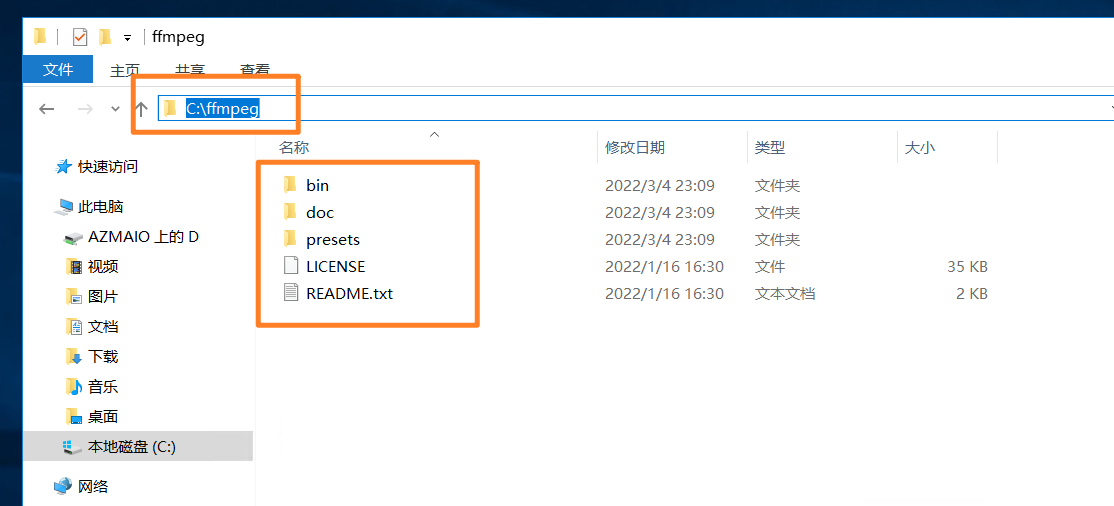
3. 添加环境变量
!!!如果服务器是win server 2012r2的话请先打开 服务器管理 并安装桌面体验!!!
然后,找到开始菜单的 命令提示符 注意一定要是命令提示符,不能是powershell,然后以管理员方式运行 命令提示符:
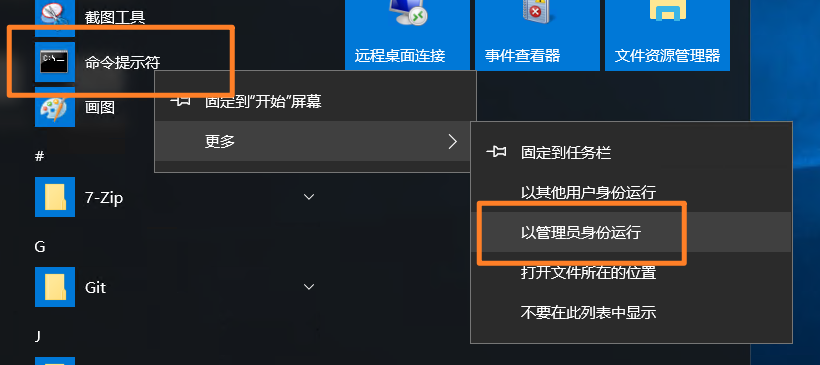
然后输入命令:
1
setx /M PATH "C:\ffmpeg\bin;%PATH%"
完成就可以关闭命令提示符了
4. 配置 hoshinobot 精简版看 4.1 | 原版看 4.2 (二选一即可)
4.1 若使用我的两个精简版
解压缩下载的 HoshinoBot_lite_20230925.zip 或 HoshinoBot_lite_uma_20230925.zip ,方便起见,解压后下文中我们都称它为HoshinoBot文件夹
打开HoshinoBot文件夹,然后在左上角选择“文件”,然后点击“打开windows powershell”
在powershell里输入命令更换PIP清华源镜像站:
1
pip config set global.index-url https://pypi.tuna.tsinghua.edu.cn/simple
然后再输入命令更新PIP:
1
py -m pip install --upgrade pip
然后安装依赖
1
pip install -r requirements.txt
没有红字报错即可关闭powershell,有报错请百度/谷歌,想办法确保解决报错才能进行下一步
接着打开HoshinoBot\hoshino\config文件夹对着 __bot__.py右键选择 Edited with notepad++
找到第15行 SUPERUSERS = [10000] 将10000改成你自己的QQ号然后保存即可,这个是指机器人的主人QQ即维护组QQ,拥有最高权限
4.2 若使用原版 hoshinobot
随便找个地方,但不要是桌面,然后在资源管理器左上角选择“文件”,然后点击“打开windows powershell”,并输入下载命令:
1
git clone https://github.com/Ice-Cirno/HoshinoBot.git
如果下载失败可能是无法访问服务器被墙github,尝试一下换成这个命令,下载成功的那就忽略
1
git clone https://ghproxy.com/https://github.com/Ice-Cirno/HoshinoBot.git
然后切换到路径:
1
cd HoshinoBot
然后在powershell里输入命令更换PIP清华源镜像站:
1
pip config set global.index-url https://pypi.tuna.tsinghua.edu.cn/simple
然后再输入命令更新PIP:
1
py -m pip install --upgrade pip
然后安装依赖
1
pip install -r requirements.txt
没有红字报错即可关闭powershell,有报错请百度/谷歌,想办法确保解决报错才能进行下一步
然后打开 HoshinoBot\hoshino 文件夹,将里面的 config_example 复制一份,并将复制的那一份改名 config 文件夹
接着打开HoshinoBot\hoshino\config文件夹对着 __bot__.py右键选择 Edited with notepad++
找到第 7 行,将端口的 8080 改成 2333 (因为我的go_cqhttp配置端口改成了2333,只要这俩同步就行)
找到第15行 SUPERUSERS = [10000] 将10000改成你自己的QQ号然后保存即可,这个是指机器人的主人QQ即维护组QQ,拥有最高权限
原版需要res资源包,请去原版hoshino文档找并下载:hoshinobot
5. 配置go_cqhttp
将 Go_cqhttp_Qsign_20231013.zip 随便解压到一个文件夹,并打开\Go_cqhttp_Qsign_20231013\go-cqhttp-1.2.0文件夹里的 config.yml 配置文件
将第 4 行的 uin: 123456 中的123456改成你的机器人QQ,第 5 行的 password 的引号里填写这个QQ的密码保存即可,这个是指你想拿来做机器人的一个QQ小号的密码
step 5 开始使用
1.如果使用带马娘插件的版本,请先到HoshinoBot的文件夹里的\hoshino\modules\uma_plugin\里面
在资源管理器左上角选择“文件”,然后点击“打开windows powershell”,并输入下载命令更新马娘插件:
1 | |
2.打开HoshinoBot文件夹,双击 运行.bat,即可开启hoshino, 如果是原版,就没有这个bat脚本,自己使用命令python run.py进行启动
正常启动结束则会出现
1 | |
如果是带马娘插件的版本,首次开启hoshino可能会先自动更新数据,请耐心等待更新完才会出现这一行,由于数据量大首次启动需要一定的时间。马娘插件版如果首次启动很快没有新的日志,即没有出现更新操作,请查看日志是否是马娘插件版本获取失败,如是,说明你的服务器连不到Github,需要手动按照下文额外定制功能配置代理或者关闭自动更新功能。
2.启动Qsign,如果是用自己下的原版,请跳过这步自行启动
打开\Go_cqhttp_Qsign_20231013\unidbg-fetch-qsign-1.1.9\文件夹,双击启动Qsign.bat即可启动
3.启动go-cqhttp,打开\Go_cqhttp_Qsign_20231013\go-cqhttp-1.2.0\文件夹
双击打开 go-cqhttp.bat 并按照提示登录,即可开启gocqhttp
如果提示登陆风险,可尝试吧gocqhttp文件移动到自己电脑上,登录完再移动到服务器上。
如果提示网络不稳定,你可能需要改个密码,然后等12小时后再登录,或者尝试自己电脑登录后移动到服务器
如果提示Code45,说明qsign和go-cqhttp使用的QQ的协议需要更新了
如果提示Code237,说明你需要等待12小时才可再次登录
4.登录完成后,这时候回到刚才启动的hoshinobot控制台,当以上两者成功握手的时候说明机器人可以用了,正常握手的状态:
出现这一行即可,打马赛克那一小段代表那里不重要,不用看

5.全部启动完成了,这时候你可以私聊你的机器人发一句“在?” 若有回复说明搭建完成了
然后在群里发送“帮助”,即可获取机器人相关的帮助提示
注1:无任何插件的精简版发送“帮助”,可以看到里面没有功能,是正常的,毕竟精简完了,要功能请看 额外部分1
注2:带马娘插件的精简版就可以直接输入命令 “马娘帮助” 开始玩耍啦
请务必看一下这个:
但是 重点 来了 ,如果你的机器人QQ是新号,那100%会风控,一般使用go_cqhttp 3-7天就会自动解除
风控是指:发送消息会遇到发不出或者显示发送了但实际未接收到的情况,当然是部分消息风控部分正常
如果 7 天后仍然 处于风控状态,请看本文最底部的 风控解决方案 ,我研究出了一种很有可能解决风控的问题的方法。
额外部分1 (请也务必看一下)
一个正常的机器人已经搭建好了,如果想要添加功能怎么办呢,不妨去看看 hoshinobot插件索引 可以点个star哦
大佬们都是用爱发电,无偿开源代码的,一般插件使用方法:
打开 HoshinoBot\hoshino\modules 文件夹,把插件的文件夹扔进来,当然使用powershell 命令更方便:
1
git clone 仓库链接
举个栗子(比如想要装我的马娘插件整合版):
1
git clone https://github.com/azmiao/uma_plugin
然后打开HoshinoBot\hoshino\config文件夹对着 __bot__.py右键选择 Edited with notepad++
再到最底下添加(注意缩进和格式和其他插件一样哦):
1
'uma_plugin',
但是,重点 又来了,很多插件有依赖要装,也有一些其他要求,我的马娘整合插件也一样,所以装插件前请切记切记切记:
一定要看文档! 一定要看文档! 一定要看文档!
比如 我的马娘插件整合版 请仔细阅读 https://github.com/azmiao/uma_plugin,另外,插件时不时会更新功能和修复BUG,如何监控我的更新您可以看插件文档内容
额外部分2 (给使用 带马娘整合插件的hoshino 看的)
由于使用了带马娘整合插件的hoshino,有一些简单的额外步骤:
请根据自己的想法而定是否开启
在某个群里发消息输入下文以开启马娘生日提醒
1
开启 uma_bir_push
在某个群里发消息输入下文以开启马娘新闻播报(三个命令,一个日服,一个台服,一个B服)
1
开启 umamusume-news-poller
1
开启 umamusume-news-poller-tw
1
开启 umamusume-news-poller-bili
可以通过发消息输入”lssv”查看这个功能前面是不是⚪来确认是否开启成功
可能的风控解决方案
一些排查思路2023-09-25版
风控大概分三种:
1.消息为空,或者消息结构异常,发出去就会显示风控
2.特定关键词被tx检测到了,直接云端拦截,目前无解,可能性也低
3.bot完全被tx风控,只有部分消息能发出去
对应的排查思路:
1.马娘的插件建议跟随更新至最新版,由于各种数据源版本更新很快,因此我会修复很多新出现的问题,可能有些会消息为空导致的风控,建议优先尝试测试
2.自己手动缩短关键词排查是否有被tx拦截的关键词
3.gocq的话建议更新到最新的1.2.0+版本,目前我建议使用8.9.70+的QQ协议,后续会更高,然后配置1.1.9+的qsign,不配置qsign大概率code45,小概率部分消息风控部分正常,8.9.70-的QQ协议还有很大概率稳定每15天封号一次,所以我建议选择8.9.70+的android pad协议
一个可能的方案,请务必保证 QQ号已过 7 天的必定风控时间
需要的东西,一个APP:AIDA64 ,一台安卓手机,部分需要root,没有root就跳过吧
请前往 点我啊点我啊 查看

